cad插件大全免费下载
大家好!我们的工作中经常会用到cad这一款软件,在其中拥有许多命令和操作可以通过菜单选项和工具按钮等多种方式实现,而且具有丰富的绘图和绘图辅助功能,如实体绘制、关键点编辑、对象捕捉、标注、乌瞰显示控制等。同时cad软件的工具栏、菜单设计、对话框、图形打开预览、信息交换、文本编辑、图像处理和图形的输出预览为用户的绘图带来很大方便。而今天我给大家带来一个好东西,那就是cad插件大全免费下载的方法,有需要的小伙伴可以看一看!

cad插件大全免费下载
大家好!我们的工作中经常会用到cad这一款软件,在其中拥有许多命令和操作可以通过菜单选项和工具按钮等多种方式实现,而且具有丰富的绘图和绘图辅助功能,如实体绘制、关键点编辑、对象捕捉、标注、乌瞰显示控制等。同时cad软件的工具栏、菜单设计、对话框、图形打开预览、信息交换、文本编辑、图像处理和图形的输出预览为用户的绘图带来很大方便。而今天我给大家带来一个好东西,那就是cad插件大全免费下载的方法,有需要的小伙伴可以看一看!
1、加载方法
加载有多种方法,下面介绍三种:1.用命令APPLOAD加载,简化命令是ap;2.在CAD的菜单栏里点“工具--加载应用程序”,点击;3.在键盘上依次按下“Alt-T-L键”,注意是依次按不是同时按。用以上三种方法都可以,当出现“加载/卸载应用程序”对话框时,找到你要加载的文件(基本程序),双击,关闭,即加载。

文件需要每次用的时候都要加载,如你不想每次都加载,可以把它添加到启动组,添加到启动组的方法和加载差不多,只是当出现“加载/卸载应用程序”对话框时(看到对话框右下角的启动组没有?),点启动组下面的“内容”,然后点“添加”,找到本程序。
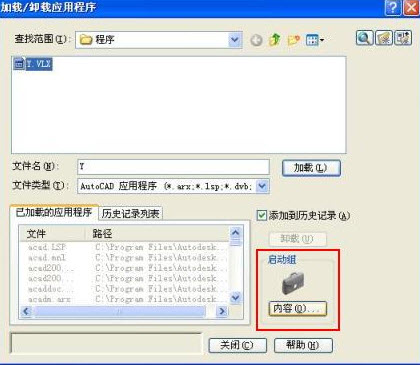
双击,关闭,即加到启动组了,添加到启动组的意思就是每次CAD运行的时候就会自动加载该程序。
2、应用该程序
命令有两个,“y”和“yy”,其中:“y”是常用小工具。

“yy”是图层处理相关工具。

以上的内容就是cad插件大全免费下载的方法,不知道各位小伙伴看了以后有什么感觉呢?是不是有点迫不及待地想要下载一个试一试了;那还等什么呢?赶紧动手试一试吧!好了,今天的分享就到这了,我们下次再见!
本篇文章使用以下硬件型号:联想小新Air15;系统版本:win10;软件版本:Auto CAD2010。
cad插件大全免费下载网址有哪些?插件如何安装?
我们使用cad进行图纸绘制和修改的时候,很多情况下需要一些插件作为功能辅助,能够帮助我们更加顺利、快捷地完成图纸的绘制,但是,可能越复杂的图纸需要的插件越多,有些插件我们不知道如何免费获得并下载安装,下边,我们就分享一下cad插件大全免费下载的问题,并分享插件安装的步骤,希望对你有所帮助。
关于下载的问题,大家可以在网站输入关键词进行查找,当然很多专业的分享网站也是有些小伙伴的免费分享的,找到比较专业的你的朋友也是能够得到很多插件文件。

那么,无论是从网络还是小伙伴哪里得到插件文件,我们怎么安装呢?
1、首先,我们cad软件,在工具栏中选择【工具】--【加载应用程序】。

2、在弹出的加载/卸载应用程序对话框中,安装实际情况选择需要安装的插件,随后,我们点击【加载】。
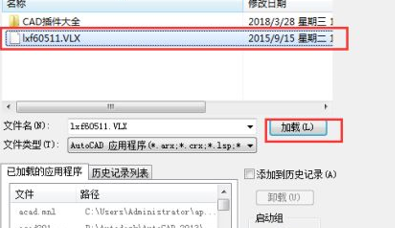
3、窗口左下角出现提示已经加载,到这里插件就可以安装完毕,但是这样每一次新打开软件的时候,都要加载一次插件,并不是很方便的。我们可以点击启动组中的【内容】,在弹出的启动组对话框中,点击【添加】,再一次找到你要安装插件的安装路径,点击【添加】,上述一波操作之后,就不用反复加载了。
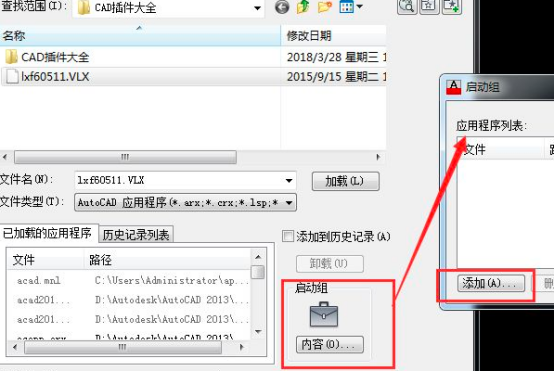
经过上述操作,插件安装完成,软件中输入应用程序的快捷键命令,这样就可以使用插件了。如果你需要下载或者安装某个插件,可以试着这样操作哦!
本篇文章使用以下硬件型号:联想小新Air15;系统版本:win10;软件版本:AutoCAD2014。

